Photoshop高级手绘教程:一只凝望的小猫
作者 王敬 来源 火星时代 发布时间 2009-09-28
(8)选取眼球内部,交替使用工具箱中的“减淡工具 ”与“加深工具
”与“加深工具 ”,绘制眼球的立体感。
”,绘制眼球的立体感。

(9)绘制出黑眼球的形状,并填充黑色。
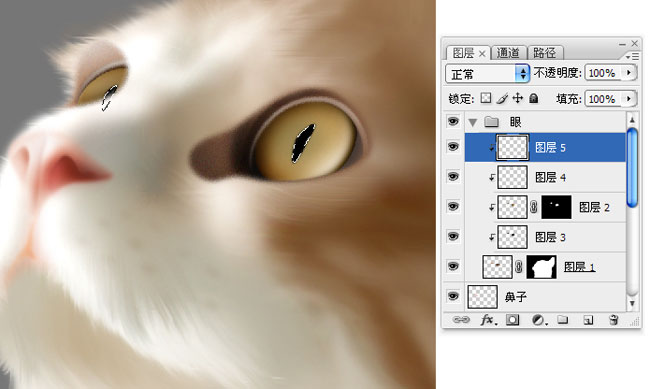
(10)新建一个图层填充土黄色到眼球的选区,并添加杂色。

(11)使用“选框工具 ”选取右侧眼睛,执行径向模糊,形成眼球内的放射状质感。
”选取右侧眼睛,执行径向模糊,形成眼球内的放射状质感。
提示:因为在“径向模糊”滤镜的默认方式下,中心点为画布中心(有选区的情况下,为选区中心),这个步骤使用选区容易来确定小猫的黑眼球为模糊中心点。
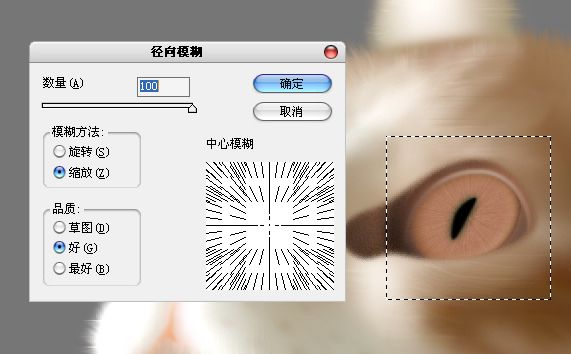
(12)把图层的“图层混合模式”更改为“叠加”方式,使其与下面的图层能更好的融合。
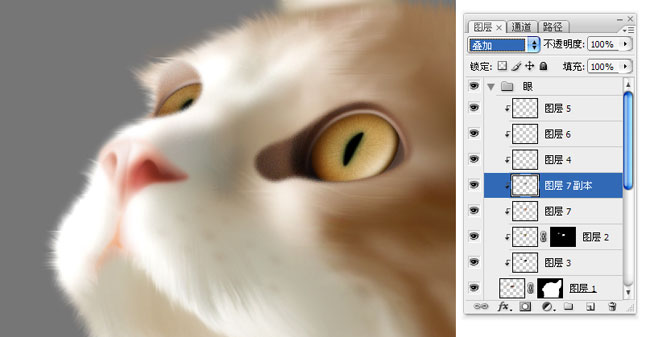
(13)绘制一个矩形,填充白色,删除图示中十字线选区的内容,模拟窗户的效果。

(14)使用“变形 ”操作,变形为图示中的形状。
”操作,变形为图示中的形状。
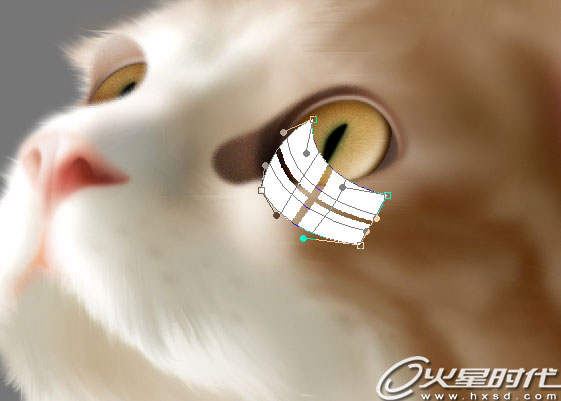
(15)使用“橡皮擦工具 ”选择“滴溅画笔”类型,在窗户中点击擦除,形成窗外的树木效果。
”选择“滴溅画笔”类型,在窗户中点击擦除,形成窗外的树木效果。

| 上一页123456789下一页 |